- Eine große Anzahl von Benutzern hat gemeldet, dass beim Versuch, ihr vom Bildschirm aufgenommenes Video auf Xbox Live zu teilen, ein Problem aufgetreten ist.
- Melden Sie sich nach Abschluss des Installationsvorgangs bei Ihrer Xbox-App an und prüfen Sie, ob das Problem behoben ist Die besten Methoden zur Fehlerbehebung, um das Problem zu beheben, das durch Ihre Xbox-Anwendung verursacht wird, die es Ihnen nicht erlaubt, Video-Bildschirmaufnahmen für die Xbox freizugeben Wohnen.

Diese Software hält Ihre Treiber am Laufen und schützt Sie so vor gängigen Computerfehlern und Hardwarefehlern. Überprüfen Sie jetzt alle Ihre Treiber in 3 einfachen Schritten:
- DriverFix herunterladen (verifizierte Download-Datei).
- Klicken Scan starten um alle problematischen Treiber zu finden.
- Klicken Treiber aktualisieren um neue Versionen zu erhalten und Systemstörungen zu vermeiden.
- DriverFix wurde heruntergeladen von 0 Leser in diesem Monat.
Eine große Anzahl von Benutzern hat gemeldet, dass beim Versuch, ihr vom Bildschirm aufgenommenes Video auf Xbox Live zu teilen, ein Problem aufgetreten ist. Die Fehlermeldung sagt:
Dieses Spiel lässt keine Freigabe auf Xbox Live zu.Ein Benutzer beschrieb das Problem wie folgt auf Microsoft Answers-Forum:
Ich habe ein Problem. Wenn ich versuche, meine Aufnahmen oder einen Screenshot hochzuladen, wird dieses Popup angezeigt: Entschuldigung, Sie haben keine Berechtigung zum Teilen des Clips. Es kann ein Problem mit dem Dienst oder aufgrund der Datenschutzeinstellungen oder Ihres letzten Verhaltens sein. Um deine Datenschutzeinstellungen zu überprüfen, gehe zu Xbox.com
Dieses Problem kann Spielern viele Probleme bereiten, insbesondere wenn Sie ein wichtiges Video mit Ihren Freunden teilen möchten oder sogar für den Fall, dass Sie Spielbildschirmaufnahmen für Ihren Lebensunterhalt erstellen.
Aus diesen Gründen werden wir in diesem Artikel einige der besten Methoden zur Fehlerbehebung untersuchen, um dieses Problem zu beheben. Bitte befolgen Sie die in dieser Liste aufgeführten Schritte sorgfältig, um unnötige Komplikationen zu vermeiden.
Wie kann ich das Problem beheben Dieses Spiel erlaubt keine Freigabe an Xbox Live Fehlermeldung?
1. Führen Sie die Windows-Problembehandlung für Apps aus
-
Drücken Sie die Tasten „Win + X“ auf deiner Tastatur -> Einstellungen auswählen.
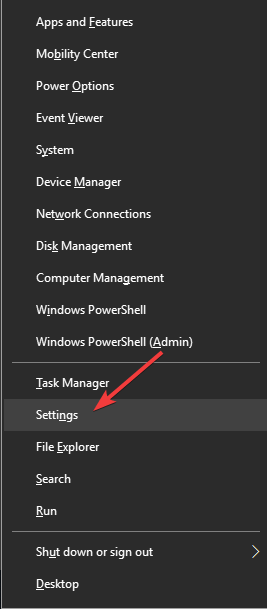
- Im Einstellungsfenster, Klicken Sie auf Update und Sicherheit.
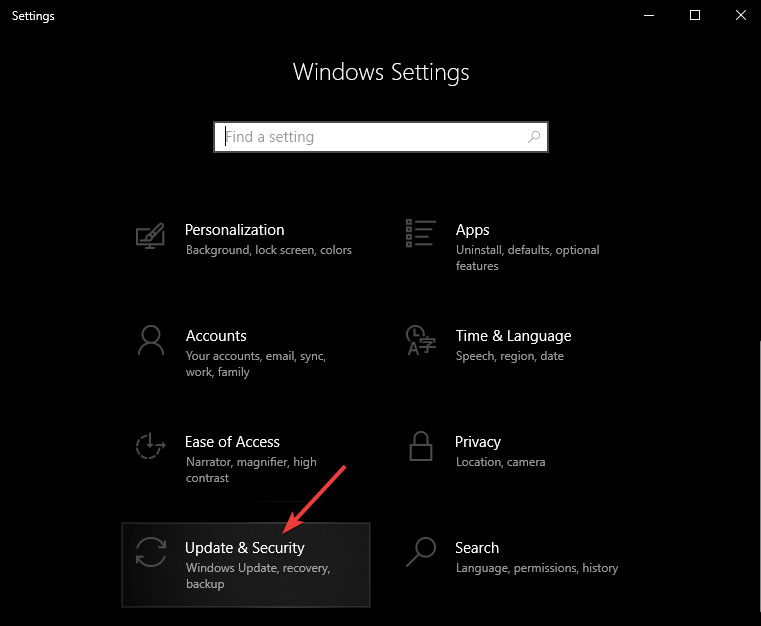
- Klicke auf Fehlerbehebung -> wählen Microsoft Store-Apps.

- Wählen „Führen Sie die Fehlerbehebung aus“.
2. Aktualisieren Sie Ihre Microsoft Store-Apps und -Spiele
- Klicke auf Cortana Suchbox -> eintippen 'Microsoft Store' -> Klicken Sie oben auf die erste Option.
- Klicken Sie auf die drei gepunktete Linien oben rechts in Ihrem Microsoft Store-Fenster -> Download auswählen und Updates -> Updates abrufen.

- Warten Sie, bis die Verarbeitung abgeschlossen ist, und Versuchen Sie zu sehen, ob diese Methode Ihre Probleme behoben hat.
3. Melden Sie sich als anderer Benutzer bei Windows an
- Klicke auf Startknopf -> klicke auf deine Kontobild -> Wählen Sie ein anderes Konto.

- Melden Sie sich erneut bei der Xbox-Anwendung an und prüfen Sie, ob diese Methode Ihr Problem gelöst hat.
4. Deinstallieren Sie die Xbox-Anwendung und installieren Sie sie erneut
- Drücken Sie Gewinn + X Tasten auf deiner Tastatur -> wählen Windows PowerShell (Administrator).
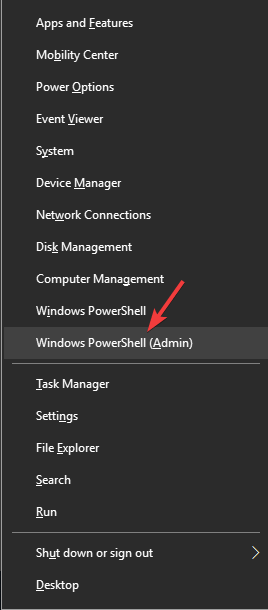
- Kopieren Sie diesen Befehl im PowerShell-Fenster und fügen Sie ihn ein:get-appxpackage Microsoft. XboxApp | remove-appxpackage

- Drücken Sie Enter.
- Nachdem die Deinstallation der Xbox-Anwendung abgeschlossen ist, Starten Sie Ihr Windows 10-Gerät neu.
- Installieren Sie die Xbox-App neu, indem Sie hier klicken.

- Nachdem der Installationsvorgang abgeschlossen ist, Melden Sie sich bei Ihrer Xbox-App an und prüfen Sie, ob das Problem behoben ist
In diesem Artikel haben wir die besten Methoden zur Fehlerbehebung untersucht, um das Problem zu beheben, das dadurch verursacht wird, dass Ihre Xbox-Anwendung Ihnen nicht erlaubt, Video-Bildschirmaufzeichnungen für Xbox Live freizugeben.
Bitte teilen Sie uns mit, ob dieser Leitfaden Ihnen bei der Lösung Ihres Problems geholfen hat, indem Sie den Kommentarbereich unten verwenden.
LESEN SIE AUCH:
- Microsoft plant die Veröffentlichung neuer Xbox-Konsolen nach Project Scarlett
- Die Xbox Console Companion App ist das neue Facebook des Gamings
- Gamer sagen Total War: THREE KINGDOMS ist zu kompliziert


